【無料】高音質でMP3音楽ファイルを圧縮する方法
「録音したMP3ファイルの容量が大きすぎて扱いにくい」
「MP3音楽ファイルの容量が大きく、保存や送信に不便を感じたのに…」
このようなお悩みは、MP3ファイルの圧縮ですぐに解決できます。
で、MP3音声ファイルをもっと圧縮して保存することができるかと疑問を抱く人があるかもしれません。本文では、パソコンやオンラインで、簡単な高音質でMP3を圧縮する方法を詳しくご紹介いたしましょう!ご必要があれば、ぜひお読みください。

MP3圧縮とは?圧縮原因と方式を紹介
MP3とは、デジタル音声データを効率的に圧縮する方式およびファイル形式です。人間には聞き取りにくい音域のデータを削除することで、音楽CDに近い音質を保ったままファイルサイズを大幅に小さくできる特徴があります。
下記の原因でMP3ファイルを圧縮したい場合もあります。
- ポッドキャストや講義録音など、長時間の音声データはファイルサイズが非常に大きくなります。
- MP3をメール添付、クラウド共有、SNSアップロードする際、サイズ制限があることがあります。
- 高ビットレートのMP3を再生すると、読み込みが遅くなる・途切れる場合があります。
- MP3ファイルサイズが小さければ、同じ容量のハードディスク、スマートフォン、USBメモリなどに、より多くの曲を保存できます。
ただし、MP3ファイルは圧縮できるのでしょうか?圧縮されたファイルは正常に再生できるのでしょうか?
勿論、音声編集ソフトを利用してMP3ファイルを軽くすることができますよ。ビットレートを下げる、不要なコンテンツをカットする、ファイルサイズを縮小する、形式を変換する方式で、MP3ファイルを圧縮することができます。
下記、MP3を圧縮できるソフト、フリーサイトを紹介いたします。
パソコンで高音質にMP3圧縮するソフト
Aiseesoft 動画変換 究極はMP4、MP3、AVI、WMV、MOV、WAVなど1000以上の動画・音楽の変換に対応したソフトです。
MP3ファイルのビットレートを下げたり、MP3ファイルから要らない一部をカットしたり、MP3をほかの音声形式に変換したり、MP3ファイルのサイズを指定したりすることでMP3データを圧縮することができます。とても便利です。
高品質エンコーディング技術により、128kbpsや160kbpsでもクリアな音質を維持したまま、MP3ファイルを圧縮することができます。バッチ処理で、複数のMP3ファイルを同時に圧縮できるため、大量の音声ファイルを整理・軽量化したい場合に便利です。
高速度で圧縮後の音質や容量を事前にプレビュー確認できるので、出力後の音質劣化・音ズレなどトラブルを防げます。
直感的なインターフェースで、数クリックでMP3を圧縮可能なので、無料体験しましょう!
- 誰でも簡単でMP3ファイルを圧縮できる
- 一括で複数のMP3ファイルを圧縮できる
- 数秒でMP3ファイルを圧縮可能
- 出力する前に、圧縮したMP3音楽をプレビュー可能
- ワンクリックでMP3ファイルのノイズを除去できる
- 高音質を最大限に限に維持したまま、MP3を圧縮することができる
- MP3圧縮できだけでなく、AAC、M4A、FLAC、WMA、OGGなど音声形式の圧縮やMP4な動画の圧縮もできる
ステップ 1:MP3ファイルを追加
Aiseesoft 動画変換 究極を無料ダウンロードしてお使いのパソコンにインストールして、立ち上げます。「変換」タブの左上にある「ファイルを追加」ボタンをクリックして、圧縮したいMP3音声ファイルを追加します。
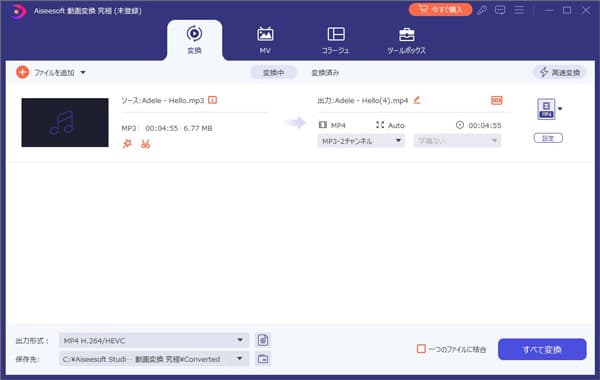
ステップ 2:MP3ファイルを圧縮
このソフトにはMP3を圧縮する方法が4つあります。いずれか1つを選択するか、状況に応じてすべて試してみることもできます。
方法一:MP3ファイルから要らない一部をカット
インタフェースにある「✂」アイコンをクリックして、カットウィンドウに入ります。すると、MP3音声ファイルから任意の開始時点や終了時点を設定してMP3からご希望の一部を切り出すことができます。また、2つの区間を切り出して「一つに結合」にチェックを入れることでMP3をカットできます。
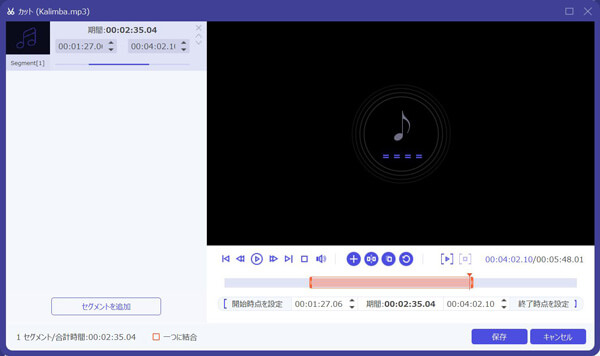
方法二:MP3ファイルのビットレートを下げる
左下の「出力形式」>「オーディオ」タプで、MP3ファイルを選択し、歯車のような「設定」ボタンをクリックします。ここでは、出力するオーディオビットレート、チャンネル、サンプルレートなどを設定できます。MP3の容量を小さくするには、ビットレートを下げるように設定します。
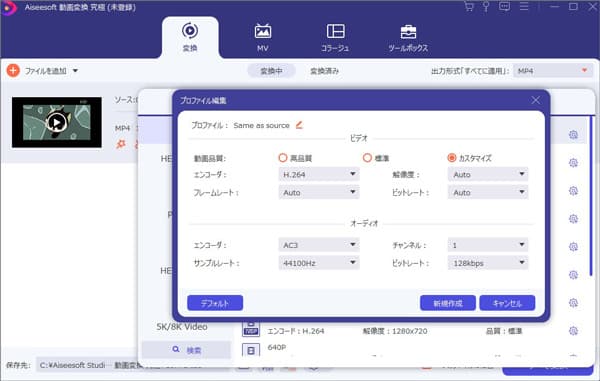
方法三:MP3ファイルのサイズを指定して小さくする
メニューバーから「ツールボックス」をクリックし、「音声圧縮」機能を選択します。「+」ボタンをクリックし、圧縮したいMP3ファイルを追加します。必要なファイルサイズ(KB)を直接入力できます。「プレビュー」ボタンをクリックし、出力する前に、圧縮したいMP3後の効果を確認できます。
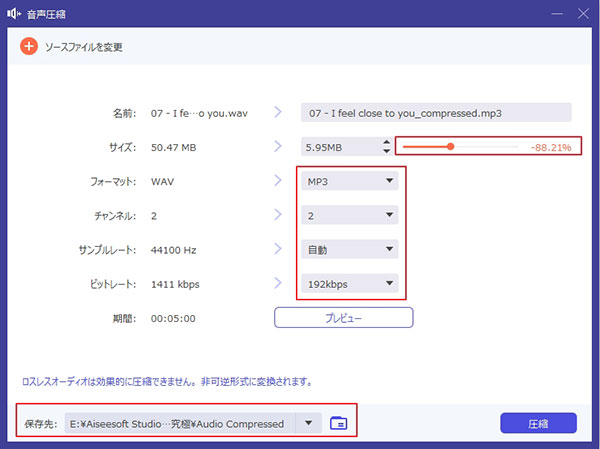
方法四:MP3ほかの音声形式に変換
左下の「出力形式」タプから「オーディオ」を選択し、中からAACやWMAを選択することができます。
- MP3よりも高い圧縮率を持つ形式には、「AAC」と「WMA」の2つがあります。同じビットレートであれば、「AAC」や「WMA」のほうがMP3よりもファイルサイズを小さく抑えることができます。
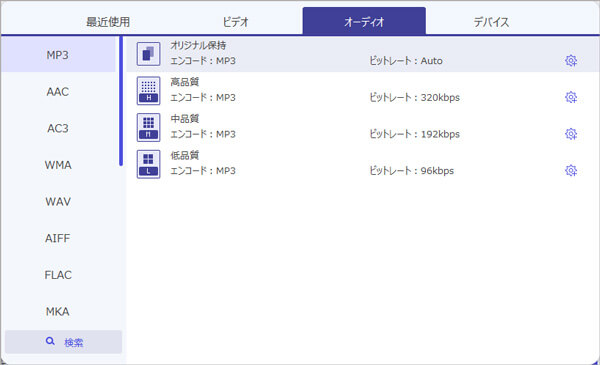
ステップ 3:ファイルを出力
ホームインタフェースに戻って、保存先を設定してから、「すべて変換」ボタンをクリックして、MP3を軽量化して出力できます。
オンラインでインストールにMP3圧縮するフリーサイト
今のところ、MP3圧縮ソフトをインストールする必要が要らずに、MP3のファイルサイズをオンラインブラウザーで圧縮できるサイトが幾つかあります。下記では、MP3圧縮オンラインサイトでMP3の容量を小さくする方法をご紹介いたします。
1、MP3Smaller
URL:https://www.mp3smaller.com/jp/
MP3SmallerはMP3ファイルのビットレートを下げることで、MP3音声ファイルのサイズをオンラインで圧縮できる無料サービスです。
圧縮したいMP3オーディオファイルを選択して、「ファイルをアップロード」ボタンをクリックするだけで済めます。初心者でもすぐに使えます。アップロードされたMP3音楽ファイルが数時間後に削除されますので、安心して利用できます。
でも、最大150MBまでのMP3オーディオファイルを圧縮できますので、ご注意ください。
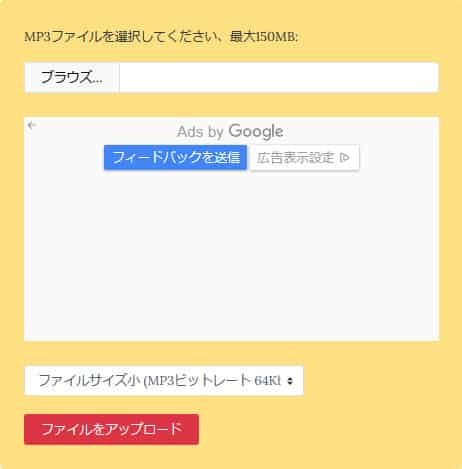
2、YOUCOMPRESS
URL:https://www.youcompress.com/ja/mp3/
YOUCOMPRESSはオンラインで無料でMP3音声ファイルを圧縮するサービスです。ファイルサイズを縮小したいMP3音声ファイルを選択して、アップロードボタンをクリックするだけで、自動的に圧縮が行われるため初心者にも最適です。
圧縮できるファイルの数の制限はなく、圧縮後にファイルがサーバーから自動的に削除されますので、すごく便利です。
しかし、MP3音質とファイルサイズのバランスを自分で設定することはできません。音質が低下になる可能性があります。
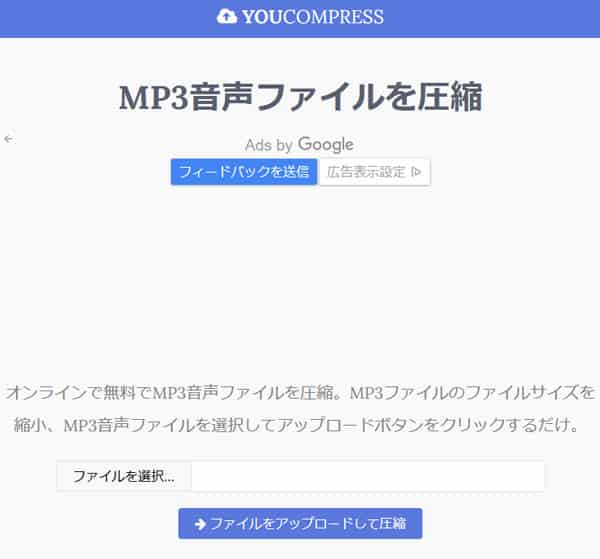
3、COMPRESS
URL:https://www.compresss.com/jp/compress-mp3.html
COMPRESS.COMはMP3ファイルのビットレートやサンプルレートを変更するか、音質の数値を下げることでファイルサイズを小さくすることができる音楽圧縮オンラインサイトです。MP3のほか、M4A、AAC、OGG、WAVなど形式も対応できます。
ビットレートとサンプルレートのオーディオパラメータを指定して、MP3ファイルを圧縮することができます。独自の圧縮アルゴリズムにより、音質を大きく損なわずにファイルサイズを軽量化することができます。
このMP3圧縮では、圧縮できるファイルサイズの制限が200MBで、最大5個のファイルを圧縮できますので、ご了承ください。
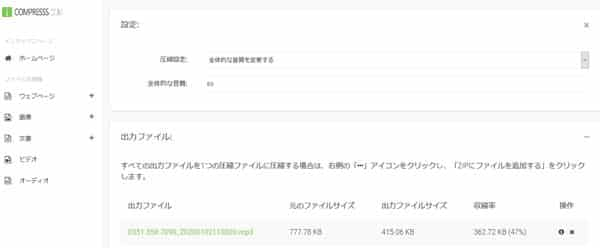
まとめ
以上は、オフライン/オンラインでMP3音楽ファイルを圧縮して、MP3のファイルサイズを小さくする方法をご紹介いたしました。今後、MP3の容量を縮小したいなら、ご参考ください。
また、MP3結合、ノイズ除去、MP3の音量を上げたり、下げたりして調整するなどほかの編集したいなら、Aiseesoft 動画変換 究極をおすすめします。現在無料体験可能なので、無料ダウンロードして、快適なMP3圧縮を実現しましょう!